win11设置默认打印机教程
 发布于2024-11-16 阅读(0)
发布于2024-11-16 阅读(0)
扫一扫,手机访问
在使用win11打印文件的时候,我们会自动选择默认打印机作为第一选项,如果设置错了就可能会无法打印,那么win11怎样设置默认打印机呢。
win11怎样设置默认打印机:
1、首先打开开始菜单里的“设置”
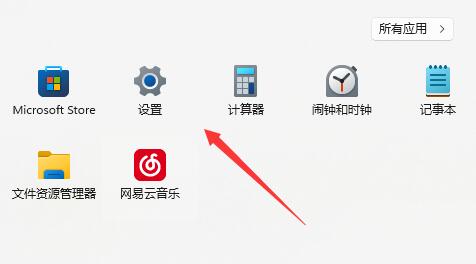
2、接着进入左边“蓝牙和其他设备”
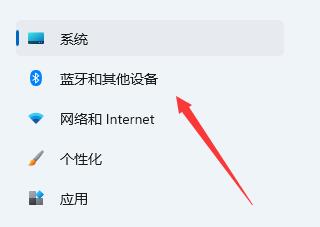
3、然后打开右边的“打印机和扫描仪”
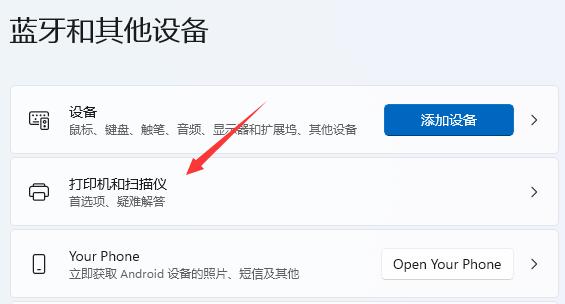
4、随后关闭下面的“让Windows管理默认打印机”
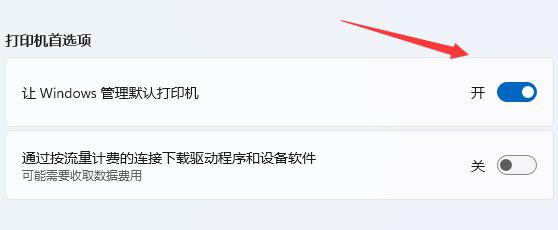
5、关闭后,在上方打印机列表里选择想要使用的打印机。
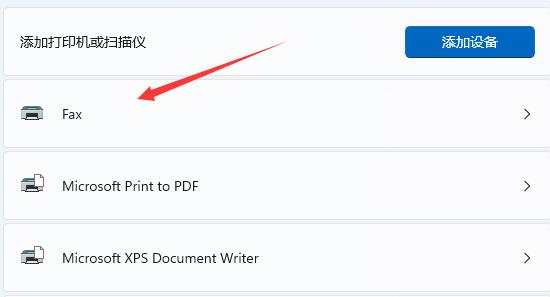
6、最后点击“设为默认值”就能将它设置为默认打印机了。
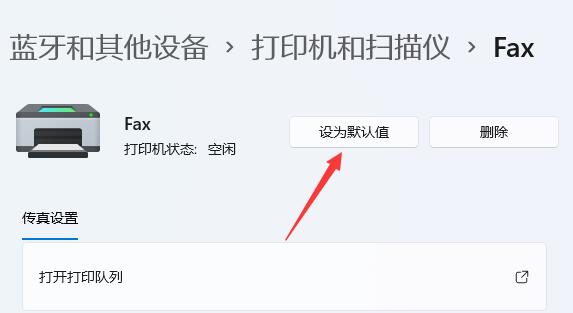
本文转载于:https://m.somode.com/jiaocheng/22606.html 如有侵犯,请联系admin@zhengruan.com删除
产品推荐
-

售后无忧
立即购买>- DAEMON Tools Lite 10【序列号终身授权 + 中文版 + Win】
-
¥150.00
office旗舰店
-

售后无忧
立即购买>- DAEMON Tools Ultra 5【序列号终身授权 + 中文版 + Win】
-
¥198.00
office旗舰店
-

售后无忧
立即购买>- DAEMON Tools Pro 8【序列号终身授权 + 中文版 + Win】
-
¥189.00
office旗舰店
-

售后无忧
立即购买>- CorelDRAW X8 简体中文【标准版 + Win】
-
¥1788.00
office旗舰店
-
 正版软件
正版软件
- 禁用Win10家庭版自动更新
- 我们在玩游戏或者办公的时候,电脑突然自动更新卡住或者重启了才是最难受的,这个时候真的是让人想砸电脑的感觉都有了,那么可以关闭电脑的自动更新吗,今天小编到给大家介绍一些win10家庭版如何关闭自动更新,具体的步骤一起来看看吧。Win10家庭版关闭自动更新的步骤1、因为家庭版的系统没有组策略可以进行操作,所以只能通过禁用系统服务来关闭自动更新功能。按Windows键+R键打开运行。输入”services.msc“打开服务。2、找到"WindowsUpdate”选项,右键选择。3、将WindowsUpdate的
- 4分钟前 win 关闭 自动更新 0
-
 正版软件
正版软件
- 如何在win10平板模式下固定程序到磁贴上
- 在使用win10平板模式的时候,我们发现有个叫磁贴的选项,打开后什么东西都没有,或者只有系统的一些软件,其实只需要将需要的软件固定到开始屏幕上就可以了。win10平板模式怎么把程序固定在磁贴上:1、点击,然后找到自己想要的软件,右键它,选择。2、然后我们在平板模式的磁贴上,就能够看到这个软件了。
- 9分钟前 win 磁贴 平板模式 0
-
 正版软件
正版软件
- 解决win11无法显示桌面的方法
- 有的用户在更新到最新的win11系统后,发现自己没有桌面了,这可能是因为我们的桌面卡住了,也可能只是没有windows桌面图标了,大家可以根据自己的问题来选择相关的解决方法。更新win11没有桌面怎么办:方法一:1、如果我们是桌面资源管理器卡了会导致没有桌面,这时候我们按下键盘“Ctrl+Del+Alt”组合键。2、然后在其中选择并打开“任务管理器”2、打开之后点击左上角“文件”,选择“运行新任务”3、然后在其中输入“explorer.exe”,勾选下方“以系统管理权限创建此任务”,并回车确定就可以重启桌
- 24分钟前 解决方法 win更新 桌面设置 0
-
 正版软件
正版软件
- 探讨win11游戏性能的评估
- 游戏性能是当前很多用户在选择操作系统时非常关注的一点,最近win11的推出,让人们对它游戏性能是否优秀产生了疑问,因此今天小编特意给大家带来了win11打游戏的性能介绍,一起来看一下吧。win11打游戏怎么样答:win11打游戏性能表现优异。1、根据相关网友的测试分享,使用win11打游戏,帧率有了一定的提高,并且帧数稳定性提高。2、根据玩家测试,战地一平均帧率提升20%,lol、cs等主流游戏帧率提升不明显,但是帧率稳定性非常高,不容易掉帧。3、此外,win11作为一款新系统,将会在未来获得更新更强大的
- 39分钟前 游戏 win 编程性能 0
-
 正版软件
正版软件
- 从哪里可以下载Windows 10安装光盘?
- 有的小伙伴在使用电脑的时候,因为系统的问题想要进行重装操作系统。那么对于windows10安装光盘在哪下载这个问题,很多人不知道目前什么网站比较安全可靠。那么据小编所知本站网站的系统就很不错,下载免费,而且运行流畅稳定,安装也非常的方便。详细内容就来看下小编是怎么说的吧~windows10安装光盘在哪下载>>>台式机win10光盘映像64位系统下载<<<>>>台式机win10光盘映像32位系统下载<<<>>>笔记本w
- 54分钟前 Windows下载 Windows安装光盘 下载Windows光盘 0
最新发布
-
 1
1
- KeyShot支持的文件格式一览
- 1618天前
-
 2
2
- 优动漫PAINT试用版和完整版区别介绍
- 1658天前
-
 3
3
- CDR高版本转换为低版本
- 1803天前
-
 4
4
- 优动漫导入ps图层的方法教程
- 1658天前
-
 5
5
- ZBrush雕刻衣服以及调整方法教程
- 1654天前
-
 6
6
- 修改Xshell默认存储路径的方法教程
- 1670天前
-
 7
7
- Overture设置一个音轨两个声部的操作教程
- 1647天前
-
 8
8
- PhotoZoom Pro功能和系统要求简介
- 1824天前
-
 9
9
- 优动漫平行尺的调整操作方法
- 1655天前
相关推荐
热门关注
-

- Xshell 6 简体中文
- ¥899.00-¥1149.00
-

- DaVinci Resolve Studio 16 简体中文
- ¥2550.00-¥2550.00
-

- Camtasia 2019 简体中文
- ¥689.00-¥689.00
-

- Luminar 3 简体中文
- ¥288.00-¥288.00
-

- Apowersoft 录屏王 简体中文
- ¥129.00-¥339.00